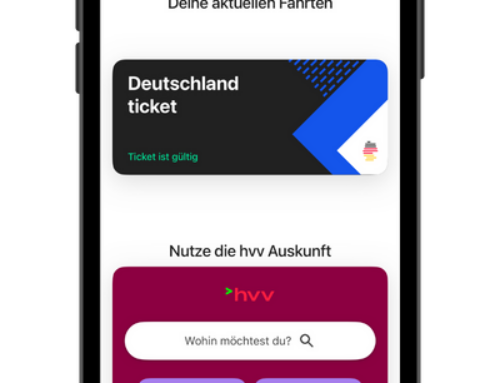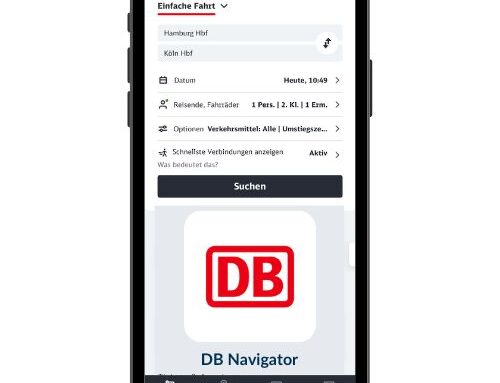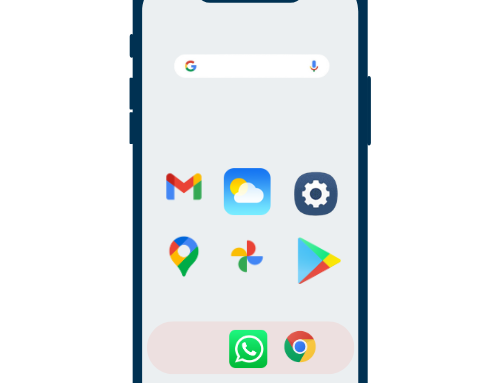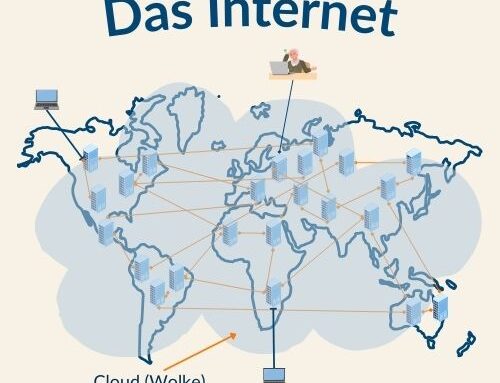Frage:
Frage:
Meine Mutter sieht nicht mehr so gut, möchte aber unbedingt ihren Computer mit Internet und E-Mail nutzen. Wir haben die Schrift schon groß gestellt, trotzdem ist das Lesen für sie problematisch. Noch anstrengender als das Lesen ist das Schreiben. Gibt es Programme oder Einstellungen, die hilfreich sind? (Ingeborg, 58)
Antwort:
Nachlassendes Sehvermögen oder gar eine Sehbehinderung sind weit weit verbreitet. Für den Computer und die Benutzung der digitalen Medien gibt es aber eine Reihe von Möglichkeiten zur einfacheren Nutzung durch Menschen mit Seheinschränkungen.
Schriftgröße:
Nun zur Benutzung des Computers durch Ihre Mutter. Generell ist die Einstellung einer größeren oder sehr großen Schrift eine gute unterstützende Massnahme. Dies erreichen Sie weitgehend standardisiert bei Windows-Systemen mit der Tastenkombination Strg + Plus-Taste und bei Mac-OS (Apple) – Systemen mit der Tastenkombination Apfeltaste/cmd-Taste + Plus-Taste. Des Weiteren können Sie unter Windows 7 über :
Systemsteuerung – Fensterfarbe – Fensterfarbe und Metriken – Element – Größe
die Größe der Schrift dauerhaft ändern.
Sprachsteuerung:
Eine weitere Möglichkeit ist die Nutzung der Sprachsteuerung für ihren Computer. Dazu ist folgendes Zubehör notwendig:
In erster Linie benötigt Ihre Mutter ein Headset. Dies ist ein Kopfhörer mit Mikrofon, der direkt an den Computer angeschlossen wird. Es ist wichtig, dass das Mikrofon eine sehr gute Qualität hat, sodass ein Sprachprogramm die Stimme Ihrer Mutter gut verstehen kann. Ein gutes Headset erhalten Sie entweder mit USB-Anschluss oder mit Anschlüssen für die Buchsen Lautsprecher und Mikrofon direkt am PC.
Sie benötigen nun nur noch ein Spracherkennungs-Programm und schon kann Ihre Mutter den Computer steuern, ohne dass sie selbst lesen oder schreiben muss. Bei Windows Vista und Windows 7 ist bereits eine Sprachsteuerung enthalten, die Sie nur aktivieren müssen. Eine weitere Möglichkeit ist das Programm: Dragon Naturally Speaking, welches kostenpflichtig ist.
Windows-Sprachsteuerung
Öffnen Sie am Computer Ihrer Mutter die Systemsteuerung und wählen Sie den Reiter „Erleichterte Bedienung“ aus. Anschließend klicken Sie auf „Spracherkennung“ und wählen den Reiter „Mikrofon einrichten“.
Mit dem Sprachlernprogramm trainiert Ihre Mutter nun mit ihrer eigenen Stimme ihren PC. Sie sollten das nicht für sie übernehmen, da dieses Programm sich an die Aussprache Ihrer Mutter gewöhnen soll. Textpassagen müssen vorgelesen werden und umso häufiger das Übungsprogramm ausgeführt wird, umso einfacher versteht der Computer Ihre Mutter.
Damit Ihre Mutter ihren PC noch komfortabler per Sprache steuern kann, sollten Sie ein weiteres, kostenlosen Programm herunterladen, welchem Sie weitere, neue Befehle zur Sprachsteuerung hinzufügen können.
Dieses Programm finden Sie hier: Windows Speech Recognition. Eine Vorstellung, wie eine Sprachsteuerung unter Windows aussehen kann, können Sie sich unter dem folgenden Videolink ansehen: Video zur Demonstration der Spracherkennung unter Windows 7.
Dragon Naturally Speaking
Die Software Dragon Naturally Speaking ist kostenpflichtig und wird von der Firma Nuance ab 99 Euro angeboten. Dieses Sprachprogramm ist lernfähig und optimal für Menschen mit Einschränkungen der Sehfähigkeit. Eine vollständige Steuerung für Windows ist für den „Drachen“ durchaus möglich. Anfänglich könnte es sein, dass Ihre Mutter etwas Hilfe benötigt, bis ihr Computer sich an ihre Aussprache gewöhnt hat.
Texte verfassen, in sozialen Netzwerken posten, E-Mails schreiben oder das Internet durchsuchen ist für die Software „Dragon Naturally Speaking“ kein Problem. Allerdings ist dieses Programm sehr geräuschempfindlich, sodass Hintergrundgeräusche wie Musik oder eine laute Waschmaschine, zu Störungen führen können.
Weitere Informationen zu dieser Software finden Sie unter folgendem Link: Dragon Naturally Speaking.
Als Beispiel für die Leistungsfähigkeit dieser Spracherkennungsoftware können Sie sich den Bericht mit vielen Tipps einer stark eingeschränkten Person durchlesen, die alleine nicht mehr in der Lage ist, ihren PC vollständig zu bedienen: Erfahrungsbericht.